Решавање проблема са повезивањем Google Home или Amazon Echo уређаја на Wi-Fi
Честитамо на набавци новог Google Home или Amazon Echo уређаја! Међутим, дешава се да, упркос томе што сте сигурни у исправност лозинке, уређај не успева да се повеже са Wi-Fi мрежом. Не брините, постоје једноставна решења која можете испробати.
Без обзира да ли је у питању нов Google Home или Amazon Echo, процес подешавања би требало да буде једноставан. Уз исправне налоге, апликације вас воде кроз кораке без потешкоћа. Међутим, понекад се може десити да се уређај не повеже на Wi-Fi, чак и када сте уверени да је лозинка тачна. Често проблем није у лозинци, већ у мрежи коју сте изабрали или у томе што ваш паметни телефон покушава да одржи сталну интернет везу.
Активирајте режим рада у авиону, затим укључите Wi-Fi
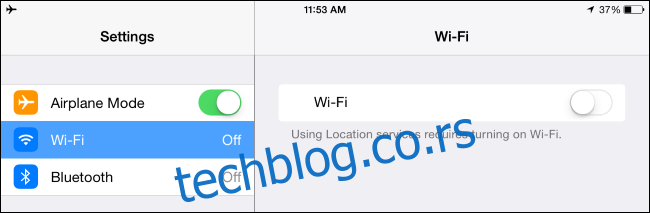
Echo и Google Home уређаји добијају информације о вашој Wi-Fi мрежи путем преноса. Ваш паметни телефон се директно повезује са уређајем (стварајући привремену Wi-Fi мрежу), након чега апликација Google или Amazon преноси информације о вашем SSID-у (назив ваше Wi-Fi мреже) и лозинку. Проблем је што су паметни телефони веома агресивни у одржавању стабилне мрежне везе. Када се повежете на нову мрежу, телефон може проценити да нема интернет и вратити се на мобилне податке. Када до тога дође, ваш телефон прекида везу са Google Home или Echo уређајем, што онемогућава завршетак процеса подешавања.
Да бисте то избегли, пре почетка подешавања, активирајте режим рада у авиону у подешавањима телефона. Затим укључите Wi-Fi (који је режим рада у авиону искључио). Након што се поново повежете на мрежу, покрените апликацију Google Home или Alexa и покушајте поново са процесом подешавања.
Враћање на мобилну мрежу је чест проблем, што потврђује и Винков предлог приликом подешавања њиховог чворишта.
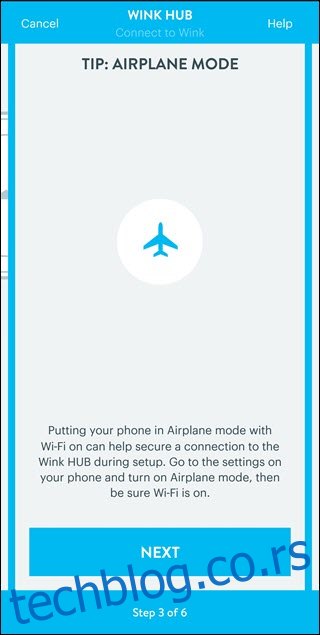
Пробајте други Wi-Fi опсег
Google Home и Amazon Echo уређаји могу се повезати на опсег од 2,4 GHz или 5 GHz. Иако је опсег од 5 GHz привлачан због мањег загушења и већих брзина, што га чини најбољим избором, узмите у обзир удаљеност вашег гласовног асистента од рутера. Ако је та удаљеност велика, веза можда неће бити поуздана. У том случају, покушајте са опсегом од 2,4 GHz. Ако већ користите опсег од 2,4 GHz, покушајте са опсегом од 5 GHz, јер сметње могу бити проблем. Уколико користите мрежасти систем, он ће сам одабрати најбољи опсег за вас.
Ад-хоц мреже можда нису подржане
Amazon напомиње да ад-хоц мреже нису подржане. Ако користите ад-хоц мрежу, мораћете да пређете на традиционалнији инфраструктурни режим како би се ваши Echo уређаји повезали на Wi-Fi. Google не наводи да ли је могуће користити ад-хоц мрежу са њиховим уређајима, али ако имате проблема, вреди покушати са инфраструктурним режимом.
Поново покрените рутер

Иако може звучати једноставно, поновно покретање рутера је поуздан начин за решавање проблема. Чак и ако су други уређаји успешно повезани, овај корак може помоћи. Искључите напајање рутера и сачекајте најмање десет секунди пре него што га поново укључите. Amazon препоручује поновно покретање Echo уређаја као део процеса решавања проблема. Поступак је исти – искључите уређај, сачекајте десет секунди и поново га укључите. Исти принцип може бити користан и за Google Home уређаје.
Неки рутери могу захтевати додатне кораке за оптималан рад са уређајима са гласовним асистентом. Google наводи да неки Netgear Nighthawk модели захтевају онемогућавање контроле приступа и омогућавање опције „Дозволи гостима да виде и приступају мојој локалној мрежи“ за правилан рад са Google Home уређајима.
Ако све прође како треба, ваш уређај би требало да буде спреман за употребу. Не заборавите да искључите режим рада у авиону када завршите!
Уколико и даље имате проблема, погледајте Google и Amazon странице подршке за даље решавање проблема. Имали смо позитивна искуства са њиховим опцијама за ћаскање које су нам помогле да решимо неколико проблема које нисмо могли сами да отклонимо. Можда ће тражити да прођете кроз кораке за решавање проблема, па је препоручљиво да користите лаптоп или да поставите гласовног асистента близу радне површине. Будите стрпљиви и наведите које сте кораке већ предузели како бисте избегли непотребно понављање.